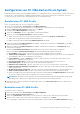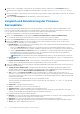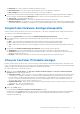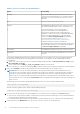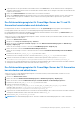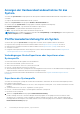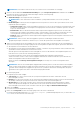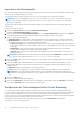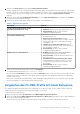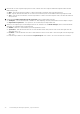Users Guide
Table Of Contents
- Dell Lifecycle Controller Integration Version 3.3 für Microsoft System Center Configuration Manager Benutzerhandbuch
- Inhaltsverzeichnis
- Einführung in Dell Lifecycle Controller Integration (DLCI) für Microsoft System Center Configuration Manager
- Anwendungsszenarien
- Allgemeine Vorbedingungen
- Bearbeiten und Exportieren des BIOS-Konfigurationsprofils eines Systems
- Vergleich und Aktualisierung der Firmware-Bestandsliste
- Erstellen, Bearbeiten und Speichern eines RAID-Profils auf einem System
- Betriebssystembereitstellung für Sammlungen
- Exportieren von Serverprofilen auf die iDRAC vFlash-Karte oder die Netzwerkfreigabe
- Importieren des Serverprofils von iDRAC vFlash-Karte oder Netzwerkfreigabe
- Anzeigen und Exportieren von Lifecycle Controller-Protokollen
- Arbeit mit NIC- oder CNA-Profilen
- Arbeiten mit Fibre Channel-Profilen
- Auswählen des Fibre Channel-SAN in der Startsequenz
- Verwenden von Dell Lifecycle Controller Integration
- Lizenzierung für DLCI
- Dell Deployment Toolkit
- Dell Treiber-CAB-Dateien
- Konfigurieren der Ziel-Systeme
- Auto-Ermittlung und Handshake
- Anwenden von Treibern auf die Tasksequenz
- Erstellen einer Tasksequenz
- Erstellen einer Dell-spezifischen Tasksequenz
- Erstellen einer benutzerdefinierten Tasksequenz.
- Bearbeiten einer Tasksequenz
- Konfiguration der Tasksequenz-Schritte zur Anwendung des Betriebssystemabbilds und des Treiberpakets
- Anwenden des Betriebssystemabbilds
- Hinzufügen von Dell Treiberpaketen
- Bereitstellen einer Tasksequenz
- Tasksequenz-Datenträger erstellen (Startfähiges ISO-Image)
- System-Viewer-Dienstprogramm
- Konfigurationsdienstprogramm
- Starten der Integrated Dell Remote Access Controller-Konsole
- Task Viewer
- Weitere Tasks, die Sie mit Dell Lifecycle Controller Integration durchführen können
- Konfigurieren von Sicherheit
- Validierung eines durch Dell ab Werk ausgestellten Client-Zertifikats auf dem Integrated Dell Remote Access Controller für die automatische Ermittlung
- Vorautorisierung von Systemen für Auto-Ermittlung
- Ändern der von Dell Lifecycle Controller Integration für Configuration Manager verwendeten Administrator-Anmeldeinformationen
- Verwenden der graphischen Benutzeroberfläche
- Verwenden des Array Builder
- Definieren von Regeln mit dem Array Builder
- Erstellen eines RAID-Profils mit Array Builder
- Über die Erstellung mit Array Builder
- Controller
- Hinzufügen eines Controllers
- Bearbeiten eines Controllers
- Löschen eines Controllers
- Variablenbedingungen
- Hinzufügen einer neuen Variablenbedingung
- Bearbeiten einer Variablenbedingung
- Löschen einer Variablenbedingung
- Arrays
- Hinzufügen eines neuen Arrays
- Bearbeiten eines Arrays
- Löschen eines Arrays
- Logische Laufwerke (auch virtuelle Festplatten genannt)
- Hinzufügen eines neuen logischen Laufwerks
- Bearbeiten eines logischen Laufwerks
- Löschen eines logischen Laufwerks
- Festplatten (Array-Festplatten)
- Hinzufügen einer neuen Festplatte
- Ändern einer Festplatte
- Löschen einer Festplatte
- Importieren eines Profils
- Konfigurationsdienstprogramm verwenden
- Erstellen eines Lifecycle Controller-Startdatenträgers
- Hardwarekonfiguration und Bereitstellung des Betriebssystems
- Betriebssysteme bereitstellen
- Workflow für Hardwarekonfiguration und BS-Bereitstellung
- Aktualisierung der Firmware während der BS-Bereitstellung
- Konfigurierung der Hardware während der BS-Bereitstellung
- RAID-Konfiguration
- Anwendung eines NIC- oder CNA-Profils auf eine Sammlung
- Anwenden von FC-HBA-Profilen und FC-SAN-Startattributen auf eine Sammlung
- Anwenden eines Integrated Dell Remote Access Controller-Profils auf eine Sammlung
- Exportieren der Systemprofile vor und nach der Hardwarekonfiguration
- Vergleich und Aktualisierung der Firmware-Bestandsliste für Systeme in einer Sammlung.
- Anzeigen der Firmware-Bestandsaufnahme
- Überprüfen der Kommunikation mit dem Lifecycle Controller
- Anzeigen und exportieren der Lifecycle Controller-Protokolle für eine Sammlung
- Ändern der Anmeldeinformationen auf den Lifecycle Controllern
- Plattformwiederherstellung für eine Sammlung
- Vergleich von NIC/CNA-Profilen mit Systemen in einer Sammlung
- Verwenden des Server-Import-Dienstprogramms
- Verwendung des Dienstprogramms „System Viewer“
- Anzeigen und Bearbeiten der BIOS-Konfiguration
- Anzeigen und Konfigurieren von RAID
- Konfiguration von iDRAC-Profilen für ein System
- NICs und CNAs für ein System konfigurieren
- Konfigurieren von FC-HBA-Karten für ein System
- Vergleich und Aktualisierung der Firmware-Bestandsliste
- Vergleich des Hardware-Konfigurationsprofils
- Lifecycle Controller-Protokolle anzeigen
- Anzeigen der Hardwarebestandsaufnahme für das System.
- Plattformwiederherstellung für ein System
- Vergleichen des FC-HBA-Profils mit einem Zielsystem
- Fehlerbehebung
- Konfigurieren der Dell Provisioning-Webdienste auf IIS
- Dell Auto-Discovery Network Setup Specification
- Fehlerbehebung beim Anzeigen und Exportieren von Lifecycle Controller-Protokollen
- Bereitstellung des Betriebssystems auf Dell-Servern der 13. PowerEdge-Server-Generation unter Verwendung von WinPE 3.0
- Probleme und Lösungen
- ESXi- oder RHEL-Bereitstellung auf Windows-Systemen wird zu ESXi- oder RHEL-Sammlungen verschoben, aber nicht aus Windows Managed Collection entfernt
- Relevante Dokumentation und Ressourcen
Tabelle 8. Lifecycle Controller-Protokolleinzelheiten
Spalte Beschreibung
Hostname Dies ist der Hostname des Systems, für das Sie die Lifecycle
Controller-Protokolle anzeigen lassen. Dies wird nur im Fall einer
Sammlung von Systemen und nicht für ein einzelnes System
angezeigt.
Nein. Dies ist die Sequenznummer des Protokolls.
Kategorie Die Meldung/Beschreibung des Lifecycle Controller-Protokolls.
Zum Beispiel Konfigurationsdienst, iDRAC, Bestandsliste, usw.
ID Dies ist die Kennung (ID), die einer Fehlermeldung
zugewiesen wurde. Klicken Sie auf den Hyperlink, um
mehr Informationen über den Fehler und die empfohlene
Maßnahme zu erhalten. Sie können in regelmäßigen Abständen
das neueste Fehlermeldungsregister von der Dell Support-
Website unter dell.com/support/manuals herunterladen.
Weitere Informationen finden Sie unter das neueste
Fehlermeldungsregister herunterladen und Aktualisieren.
Wenn die Kennung (ID) im lokalen Verzeichnis der
Fehlermeldungen fehlt, wird ein Fehler angezeigt, und Sie müssen
die Datei mit dem aktuellsten Verzeichnis der Fehlermeldungen
von dell.com/support/manuals herunterladen.
Beschreibung Die Meldung/Beschreibung des Lifecycle Controller-Protokolls.
Zeitstempel Die Datums-/Zeitmarke der Erstellung des Lifecycle Controller-
Protokolls.
Sie können die standardmäßige Anzahl an Protokolldateien konfigurieren, die Sie anzeigen wollen. Dies ist eine globale Einstellung,
die die maximale Anzahl der im Raster anzuzeigenden Protokolle definiert. So konfigurieren Sie die standardmäßige Anzahl der
Protokolldateien:
a. Öffnen Sie im Ordner, in dem Sie DLCI für Configuration Manager gespeichert haben, die DLCSystemview.exe.config oder die
DLCConfigUtility.exe.config.
b. Suchen Sie den Parameter MAX_LC_LOGS_TO_DISPLAY und geben Sie einen Zahl an.
Wenn Sie in der Lifecycle Controller-Protokollanzeige Alle auswählen, wird die von Ihnen spezifizierte Anzahl an Protokollen angezeigt.
3. Klicken Sie auf Anzeigen, nachdem Sie die Anzahl der Datensätze spezifiziert haben, die Sie anzeigen wollen.
ANMERKUNG:
Dieser Schritt ist nur dann anwendbar, wenn Sie die Anzahl der Datensätze manuell eingeben, ohne sie in
der Dropdown-Liste auszuwählen. Wenn Sie die Anzahl in der Dropdown-Liste auswählen, werden die Datensätze automatisch
angezeigt. Sie können keinen Wert angeben, der kleiner als die Anzahl der Datensätze ist, die gleichzeitig angezeigt werden
können. Wenn Sie eine reduzierte Anzahl an Datensätzen anzeigen lassen wollen, dann müssen Sie die Datensätze nach System
sortieren und filtern, oder Sie schließen das System Viewer Utility (Konfigurationsdienstprogramm im Falle einer Sammlung) und
öffnen es erneut.
Beim Laden der Protokolle wird die folgende Meldung angezeigt, wenn noch weitere Datensätze geladen werden:
More records to be displayed.
Wenn alle Datensätze geladen wurden, wird die folgende Meldung angezeigt:
There are no more records to be displayed.
4. Um die Protokolle auf der Basis des von Ihnen eingegebenen Texts zu filtern, müssen Sie Angaben im Feld Suchen eingeben.
● Wenn Sie keine Suchzeichenkette angeben, werden alle protokollierten Informationen angezeigt. Protokolle werden basierend auf
unter Beschreibung vorhandenen Informationen gefiltert.
● Im Suchfeld werden Filterinformationen für die Anzahl der Protokolle angezeigt, die Sie im vorherigen Schritt ausgewählt haben.
5. (Optional) Klicken Sie auf Aktualisieren, um neue Lifecycle Controller-Protokolle vom System abzurufen.
64
Verwendung des Dienstprogramms „System Viewer“